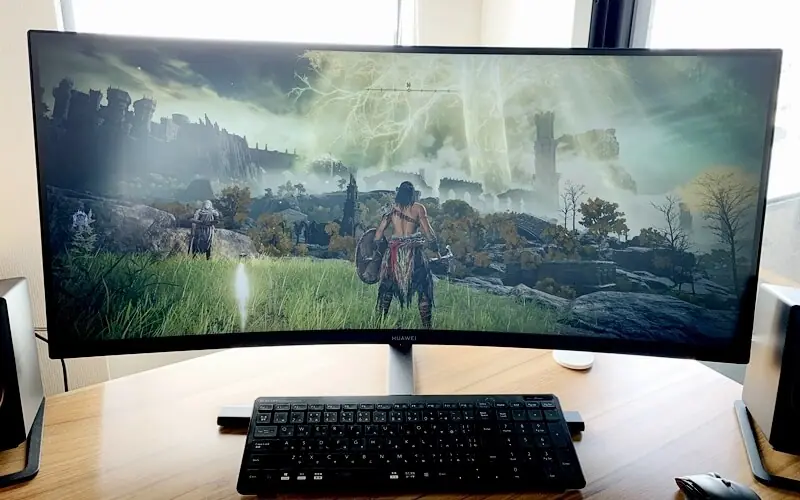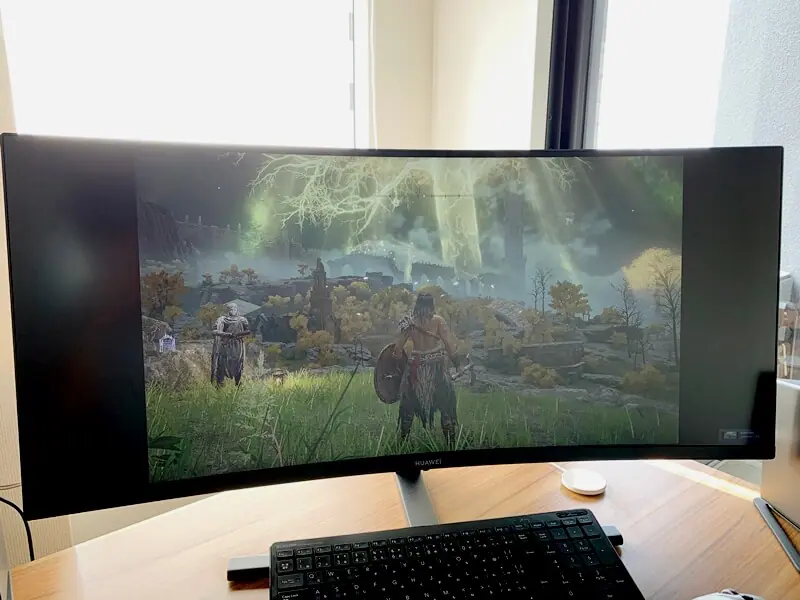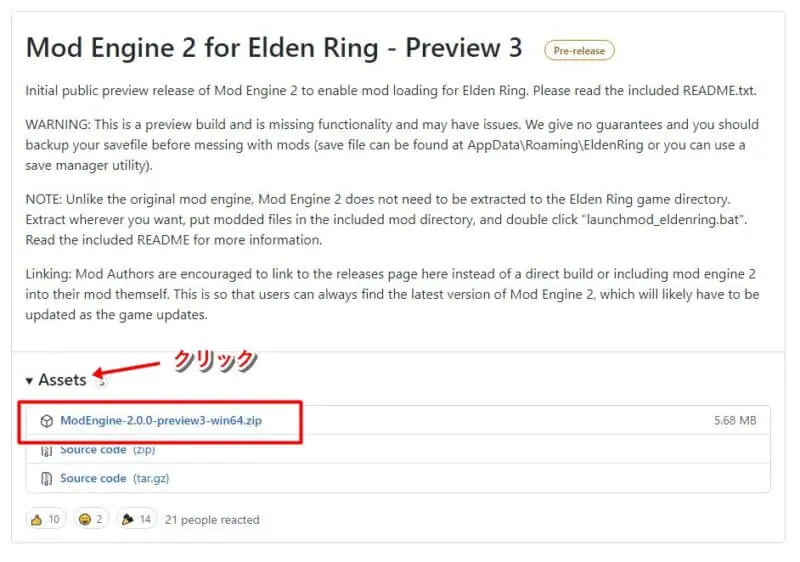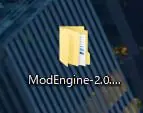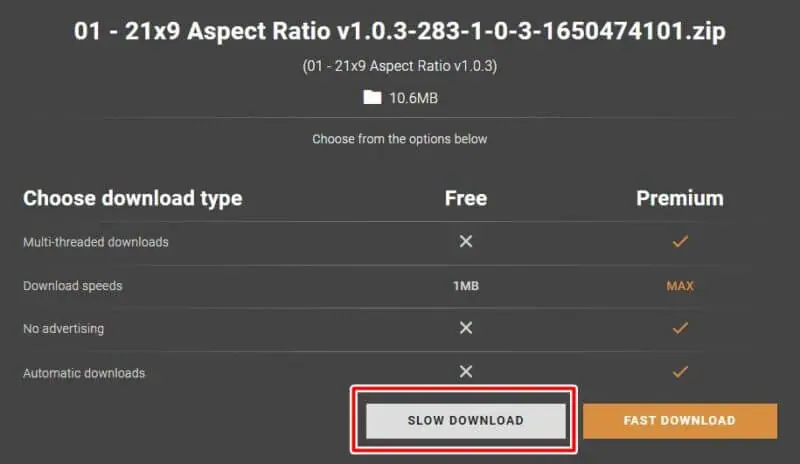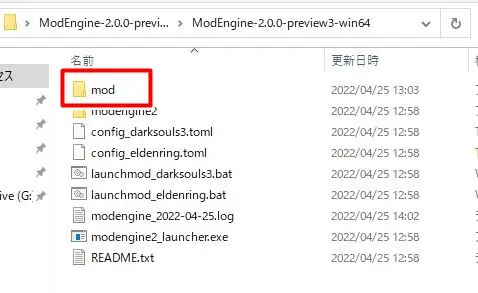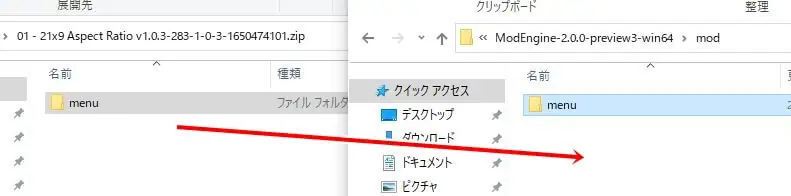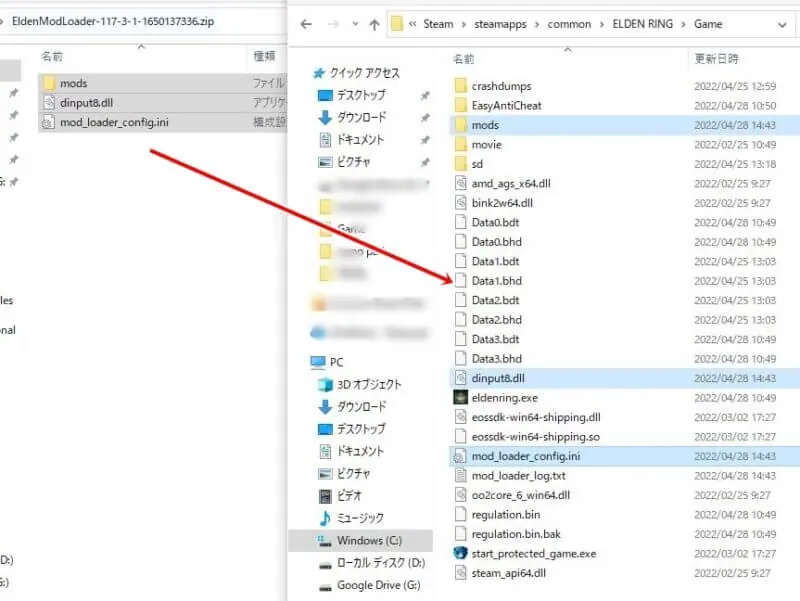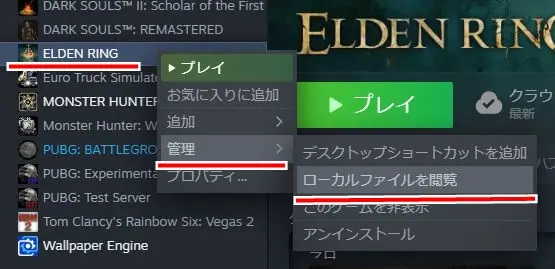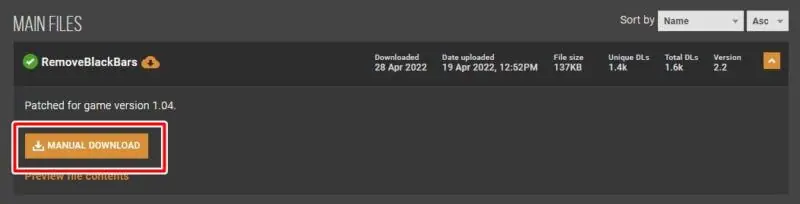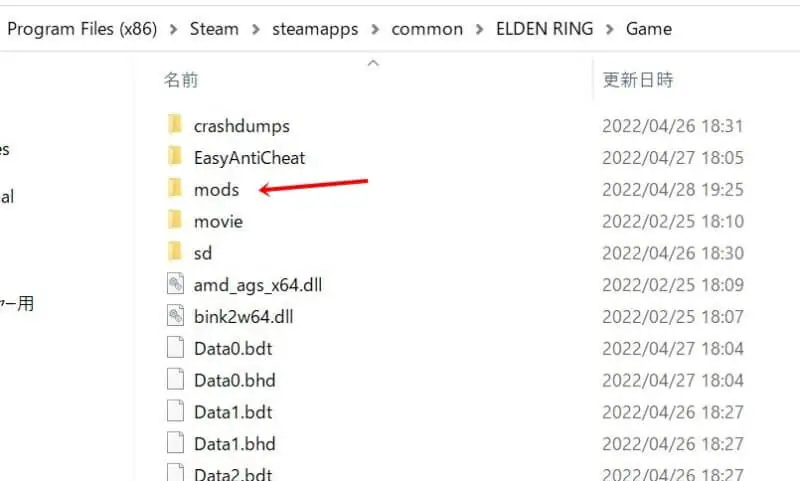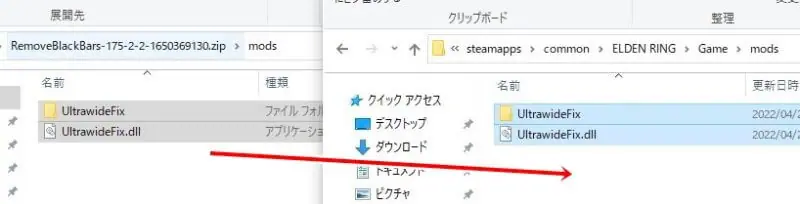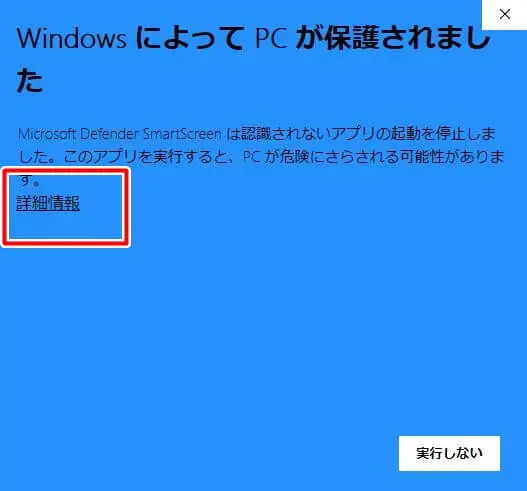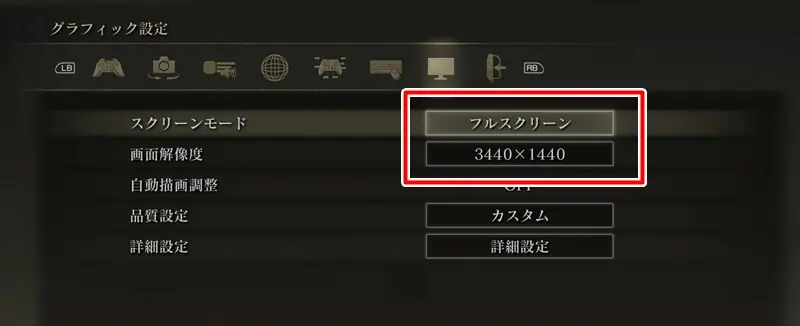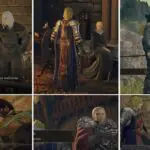2024年6月21日追記
DLC「SHADOW OF THE ERDTREE」のリリースに伴うエルデンリング本体アップデートにより、現行バージョンに対応していないMODが一部出てきています。導入時にはダウンロード先のフォーラムにて、現行バージョン(DLC環境)に対応しているかどうかを事前に確認してください。
エルデンリングを遊んでいる方の中には、迫力のある大画面でプレイしている方も多いと思います。
中には、21:9 や 32:9 などの横長アスペクト比のモニター、いわゆるウルトラワイドモニターで遊んでいる方もいるのではないでしょうか?
▼一般的なモニターよりも横に広い表示域をもつモニター。
しかし、エルデンリングはデフォルトで16:9のアスペクト比のみに対応しているため、ウルトラワイドモニターでプレイすると、下画像のように両側に黒枠(非表示部分)が出現してしまいます。
▼ウルトラワイドモニターにおけるスクリーンショット。
せっかくウルトラワイドモニターを使っているのに、ディスプレイ全体に映像を出力できないのは残念ですよね。
エルデンリングをウルトラワイド表示に対応させたい...
そこで今回紹介するのが『Ultrawide UI Fixes Mod』です!
▼エルデンリングを 21:9 や 32:9 などのウルトラワイド表示に対応させることのできるMODです。
今回はこの『Ultrawide UI Fixes Mod』について、ダウンロード&導入方法を分かりやすく紹介していきたいと思います!
注意
エルデンリングをウルトラワイド表示でプレイ!
今回紹介する『Ultrawide UI Fixes Mod』を導入することで、通常であれば16:9のアス比でしかプレイできないエルデンリングを、21:9 や 32:9 などのウルトラワイド表示に対応させて遊ぶことが可能になります(フルスクリーンプレイ時)。
もちろん、無理やり映像を左右に引き延ばすのではなく、表示域を拡張することが出来ます。
そのため、アス比がおかしくなることもありません。
▼MOD導入前。ウルトラワイドモニターでは左右に黒枠(非描画領域)が出てしまいます。
▼MOD導入後。ウルトラワイドモニターの両端まで描画域が拡張されています。
▼MOD導入前のスクリーンショット。
▼MOD導入後のスクリーンショット。描画される範囲が一気に拡張されます。
このように、一度に描画できる範囲が拡張されるため、映像の迫力もかなり増します!
▼臨場感や没入感もかなり上がるため、一度導入すると手放せなくなるほど素晴らしいMODです。
ウルトラワイドモニターでエルデンリングを遊んでいる方には、ぜひ導入をオススメしたいMODとなっています。
MODのダウンロード&導入方法
『Mod Engine 2 for Elden Ring』を事前に用意
このMODを導入するには、有志の方が開発し、無料で配布しているMOD導入ツール『Mod Engine 2 for Elden Ring』を事前に用意しておく必要があります。
上記リンクにアクセス後、"Assets" をクリックし、出現したリンクから ツールデータ(.zip)をダウンロードします。
そしてダウンロードしたzipフォルダを解凍して、中身のフォルダを出しておいてください。
『Ultrawide UI Fixes Mod』のダウンロード
上記のリンクにアクセスし、使用しているディスプレイに対応するアス比のMODデータについて、 "MANUAL DOWNLOAD" をクリックしてください。
※MODのダウンロードには、Nexus Modsへのアカウント登録(無料)が必要です。
▼私の場合、3440x1440のウルトラワイドモニターを使用しているため、21:9バージョンのMODデータを選択しました。
▼以下のような画面が出現するので、"SLOW DOWNLOAD" をクリック。
カウントが開始され、そのまま待っているとMODデータをダウンロードすることができます。
『Mod Engine 2 for Elden Ring』を利用してMODを導入
続いて、先ほどダウンロードしておいた『Mod Engine 2 for Elden Ring』内の『mod』フォルダを開きます。
そして先ほどダウンロードしたMODデータ(.zip)を開き、中の "menu" というフォルダを、そのまま『Mod Engine 2 for Elden Ring』内の『mod』フォルダへ入れてください。
『Ultrawide UI Fixes Mod』自体の導入はこれだけで完了です。簡単ですね!
しかし『Ultrawide UI Fixes Mod』を導入しただけでは、完全にウルトラワイド表示に対応させることが出来ません。
この時点でMod Engine 2 for Elden Ringからエルデンリングを起動してみると、映像自体は左右に拡張されているものの、まだ黒枠部分が残っています。
▼黒枠部分が残っているため、拡張された範囲が見切れてしまっています。
そのため、完全にウルトラワイド表示に対応させるためには、左右の黒枠を取り除くMODも一緒に導入する必要があります。
『Elden Mod Loader』の導入
左右の黒枠を取り除くMODを導入する前に、ベースとなるツール『Elden Mod Loader』を導入しておく必要があります。
上記リンクより、『Elden Mod Loader』をダウンロードしてください。
ダウンロードしたMODデータ(.zip)を開き、中身をすべてエルデンリングのローカルフォルダ内に入れてください。
エルデンリングのローカルフォルダは、デフォルトの場合、「Program Files (x86)」⇒「Steam」⇒「steamapps」⇒「common」⇒「ELDEN RING」⇒「Game」の場所に存在しています。
なお、ローカルフォルダが見つからない場合は、Steamアプリ上のELDEN RINGを右クリック ⇒「管理」⇒「ローカルファイルを閲覧」から表示することも出来ます。
これで『Elden Mod Loader』の導入は完了です。
『Remove black bars Mod』の導入
そして肝心の黒枠を消すために、『Remove black bars Mod』を導入します。
上記リンクより、『Remove black bars Mod』をダウンロードしてください。
そしてダウンロードしたMODデータ(.zip)を開き、「mods」フォルダ内のデータを、上記の手順(『Elden Mod Loader』の導入)で追加した、エルデンリングのローカルフォルダ内にある「mods」フォルダの中に、そのまま全て入れてください。
これで『Remove black bars Mod』の導入は完了です。
お疲れさまでした!
エルデンリングを起動してMODの反映を確認
以上が完了したら、Steamが起動している状態で、『Mod Engine 2 for Elden Ring』フォルダ内の "launchmod_eldenring.bat" をダブルクリックすると、MODを導入した状態でエルデンリングが起動します。
▼Steamが起動している状態でないと、ゲームが起動しないので注意してください。
▼初回起動時に以下のようなウィンドウが出現したら、"詳細情報" ⇒ "実行" をクリックします。
▼ゲーム機同時に、スクリーンモードが "フルスクリーン" になっていることを確認してください。
そしてエルデンリングがウルトラワイド表示に対応していれば、導入成功です!
ウルトラワイド表示で没入感と迫力アップ!
『Ultrawide UI Fixes Mod』についての紹介は、以上です。
このように、以下の計4つのMOD&ツールを導入することで、エルデンリングをウルトラワイド表示に対応させることが出来ます。
必要なMOD&ツール
- Mod Engine 2 for Elden Ring
- Ultrawide UI Fixes Mod
- Elden Mod Loader
- Remove black bars Mod
ウルトラワイド表示に対応させることで、描画領域が拡張されて視野が一気に広がるため、ゲームの没入感や迫力がかなり増します。
正直、ウルトラワイドモニターでプレイする場合は必須ともいえるMODだと思います(オンラインプレイが出来ないのが難点ですが...)
ウルトラワイド表示でエルデンリングを遊びたい方は、ぜひ導入してみてはいかがでしょうか!
▼こちらの記事もオススメ!
-

-
【エルデンリング】NPC達の素顔が見えるMOD『Invisible Hidden Helmets』
2024年6月21日追記 DLC「SHADOW OF THE ERDTREE」のリリースに伴うエルデンリング本体アップデートにより、現行バージョンに対応していないMODが一部出てきています。導入時には ...
続きを見る
-

-
【エルデンリング】メリナの語尾に メリ を付けるMOD『Melina no gobini Melii wo tukeru』
2024年6月21日追記 DLC「SHADOW OF THE ERDTREE」のリリースに伴うエルデンリング本体アップデートにより、現行バージョンに対応していないMODが一部出てきています。導入時には ...
続きを見る